Win10更新出错代码0xc1900101怎么解决?win10系统经常性的进行更新,以解决一些已知的BUG问题,但是有的用户在提示自动更新后,提示错误代码0xc1900101,那要怎么解决这个问题呢?一起来看看具体的教程吧。

Win10更新出错代码0xc1900101怎么解决?
1、进行“干净启动”,排除第三方软体的影响:
2、同时按【Windows 徽标键+R】,输入 【msconfig】,按回车(Enter)
3、点击 【服务】》【隐藏所有 Microsoft 服务】》【全部禁用】(若您启用了指纹识别功能,请不要关闭相关服务)
4、启动【任务管理器】,点击 【启动】 选项卡,将所有启动项都禁用,然后重启设备
5、重启Windows Update服务:
6、启动【开始】菜单,输入【cmd】,右键点击【命令提示符】,选择以【管理员身份】运行
7、依次输入下面命令(可小心复制贴上):
SC config wuauserv start= auto,按回车
SC config bits start= auto,按回车
SC config cryptsvc start= auto,按回车
SC config trustedinstaller start= auto ,按回车
SC config wuauserv type=share ,按回车
net stop wuauserv,按回车
net stop cryptSvc,按回车
net stop bits,按回车
net stop msiserver,按回车
ren C:\Windows\SoftwareDistribution SoftwareDistribution.old,按回车
ren C:\Windows\System32\catroot2 catroot2.old,按回车
net start wuauserv,按回车
net start cryptSvc,按回车
net start bits,按回车
net start msiserver,按回车
netsh winsock reset,按回车
8、重启机器,再看看效果
















































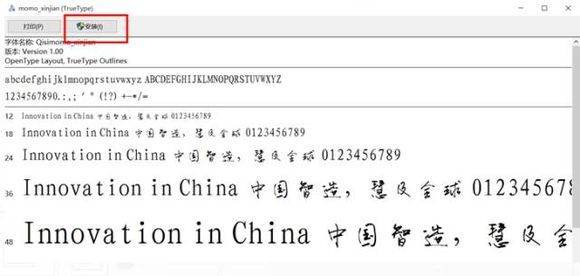

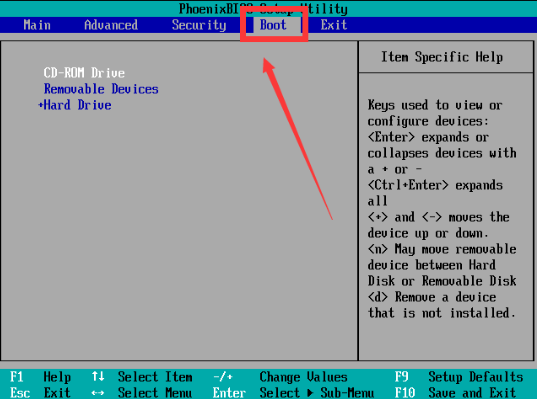
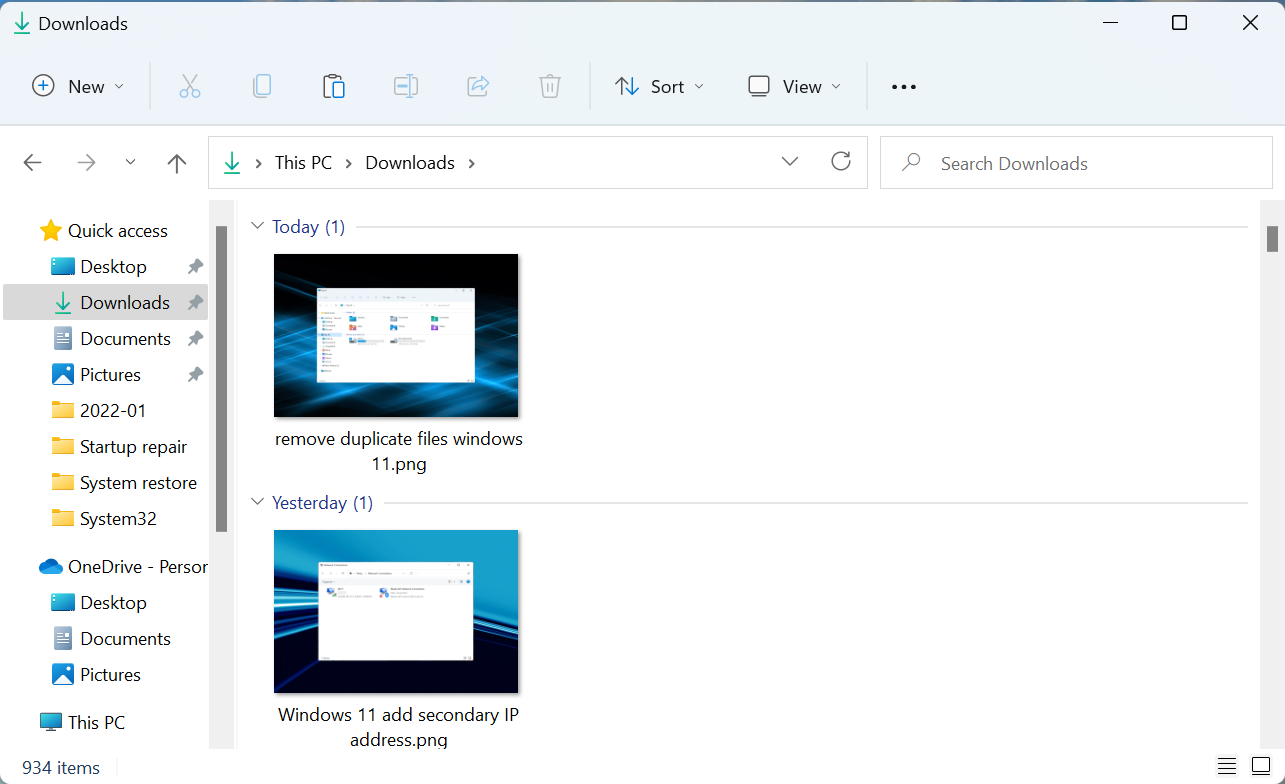
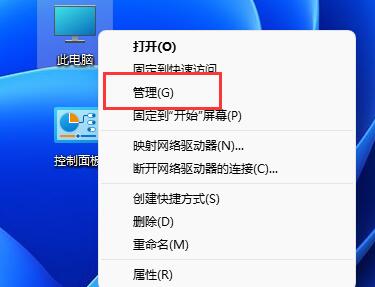

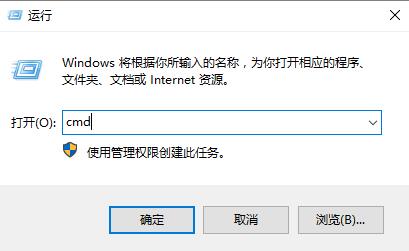
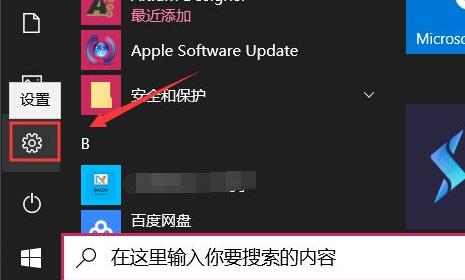
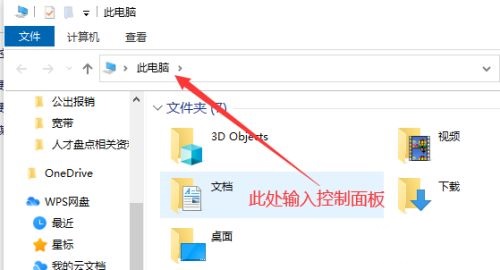
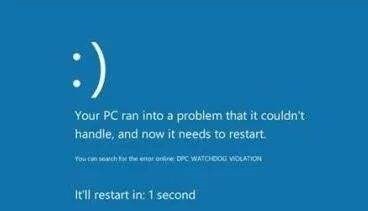
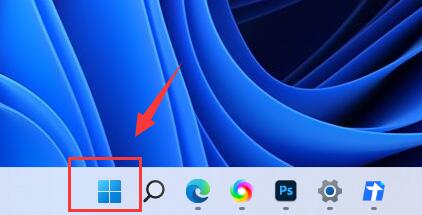

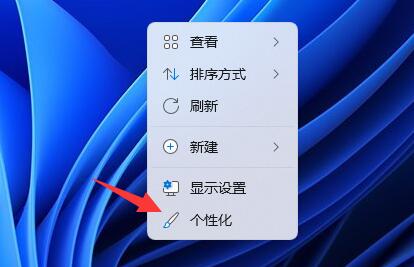
 营业执照公示信息
营业执照公示信息